Slik legger du til Gmail på oppgavelinjen på Windows (HURTIGGUIDE)

Slik legger du til Gmail på oppgavelinjen i Windows 10/11 ved hjelp av Chrome eller Microsoft Edge. Få en rask og enkel veiledning her.
Apples Family Sharing- funksjon er en flott måte å dele det kjøpte innholdet ditt med familien din (og la oss være ærlige, venner også). Det er en fin måte å spare noen kroner på ved å dele opp regningen for ulike abonnementer og kjøp, som kan summere seg ganske mye. Men hva om Apple Family Sharing slutter å fungere? I så fall må du finne ut hva som skjer, ellers må alle betale for sine egne abonnementer.
Forhåpentligvis hjelper vi deg med å løse problemet med denne artikkelen.
Apple Family Sharing fungerer ikke? Her er hva du skal gjøre
Hvis Apple Family Sharing ikke fungerer på iPhone, kan du prøve noen av følgende løsninger:
Sørg for at alle bruker riktig konto
Det sier seg selv at familiemedlemmer må bruke samme Apple-ID på enhetene sine som du oppførte i Familiedeling. Det betyr at alle må bruke sin egen Apple-ID, og ikke Apple-ID-en til familieoverhodet. Dette skaper fortsatt forvirring for noen brukere, så sørg for å sjekke at alle er logget med riktig Apple-ID.
Sjekk delt innhold
Du kan dele det meste av abonnementet ditt og kjøpt innhold og apper med familiemedlemmene dine. Men det er noen funksjoner som må aktiveres for deling først. Du må for eksempel aktivere kjøpsdeling for andre familiemedlemmer, siden det ikke er aktivert som standard. Det samme gjelder abonnementstjenestene dine, som Music eller Apple Arcade.
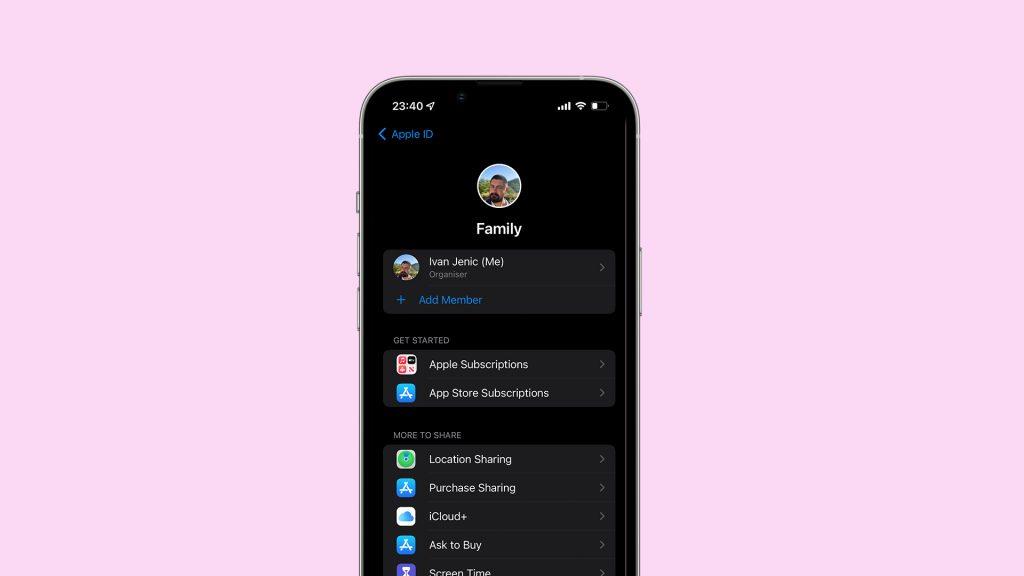
For å administrere innholdet som deles med familiemedlemmene dine, gå til Innstillinger > [navnet ditt] > Familiedeling . Herfra kan du administrere alt du vil dele med familiemedlemmene dine, inkludert Apple-abonnementer, App Store-abonnementer, iCloud+, Kjøpsdeling osv.
Fjern alle fra familien og legg dem til på nytt
En av løsningene som ser ut til å ha løst problemet for noen brukere, er å fjerne alle fra familien og deretter legge dem til igjen. Så, bare gå over til familiegruppen din, fjern alle familiemedlemmene dine, og kom tilbake og legg dem til igjen. Jeg er ikke sikker på hvorfor dette løser problemet med familiedeling, men tilsynelatende gjør det det.
Først, her er hvordan du fjerner alle familiemedlemmene fra familiegruppen din:
Nå legger du til alle familiemedlemmene dine i gruppen igjen. Slik gjør du det:
Logg ut av Apple-ID-en din og logg på igjen
Og til slutt, hvis ingenting annet hjelper, prøv å logge ut av Apple-ID- en din og logg deretter på igjen. Og hvis det ikke hjelper, kan du også prøve det samme med familiemedlemmenes iPhone-er. Slik logger du ut av Apple-ID-en din:
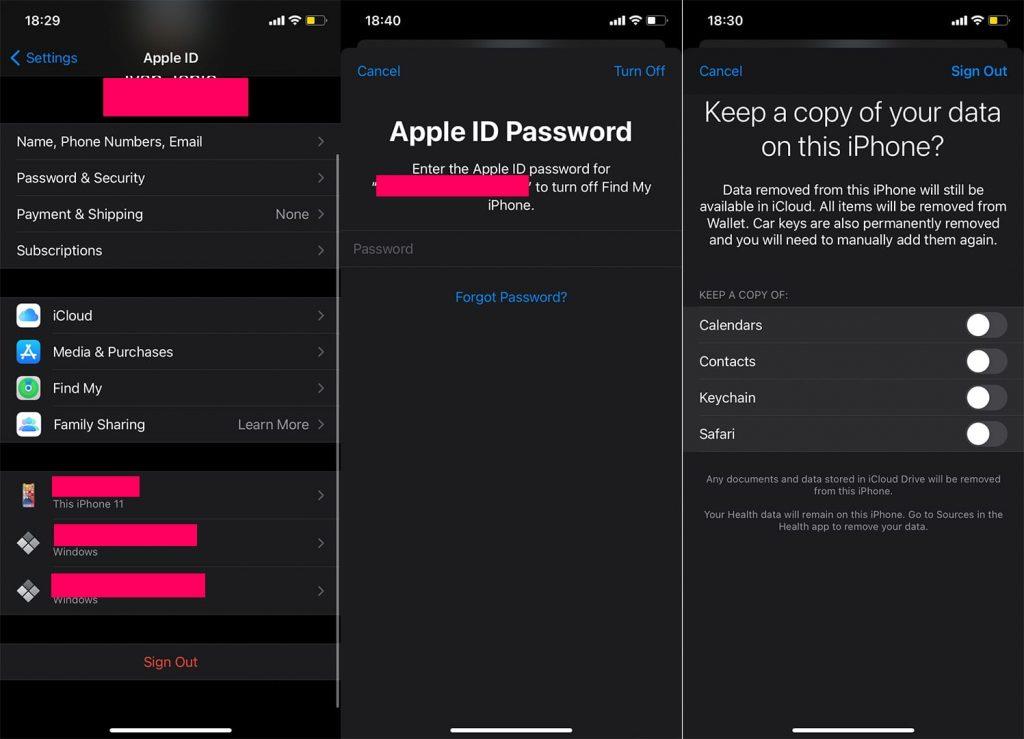
Det er omtrent det. Jeg håper minst én av disse løsningene hjalp deg med å løse familiedelingsproblemer på iPhone. Hvis du har kommentarer, spørsmål eller forslag, skriv dem gjerne ned i kommentarene nedenfor.
Slik legger du til Gmail på oppgavelinjen i Windows 10/11 ved hjelp av Chrome eller Microsoft Edge. Få en rask og enkel veiledning her.
Hvis App Store forsvant fra startskjermen på iPhone/iPad, ikke bekymre deg, det er en enkel løsning for å gjenopprette den.
Oppdag de beste ublokkerte spillnettstedene som ikke er blokkert av skoler for å forbedre underholdning og læring.
Mottar feilmelding om utskrift på Windows 10-systemet ditt, følg deretter rettelsene gitt i artikkelen og få skriveren din på rett spor...
Du kan enkelt besøke møtene dine igjen hvis du tar dem opp. Slik tar du opp og spiller av et Microsoft Teams-opptak for ditt neste møte.
Når du åpner en fil eller klikker på en kobling, vil Android-enheten velge en standardapp for å åpne den. Du kan tilbakestille standardappene dine på Android med denne veiledningen.
RETTET: Entitlement.diagnostics.office.com sertifikatfeil
Hvis du står overfor skriveren i feiltilstand på Windows 10 PC og ikke vet hvordan du skal håndtere det, følg disse løsningene for å fikse det.
Hvis du lurer på hvordan du sikkerhetskopierer Chromebooken din, har vi dekket deg. Finn ut mer om hva som sikkerhetskopieres automatisk og hva som ikke er her
Vil du fikse Xbox-appen vil ikke åpne i Windows 10, følg deretter rettelsene som Aktiver Xbox-appen fra tjenester, tilbakestill Xbox-appen, Tilbakestill Xbox-apppakken og andre..


![[100% løst] Hvordan fikser du Feilutskrift-melding på Windows 10? [100% løst] Hvordan fikser du Feilutskrift-melding på Windows 10?](https://img2.luckytemplates.com/resources1/images2/image-9322-0408150406327.png)



![FIKSET: Skriver i feiltilstand [HP, Canon, Epson, Zebra og Brother] FIKSET: Skriver i feiltilstand [HP, Canon, Epson, Zebra og Brother]](https://img2.luckytemplates.com/resources1/images2/image-1874-0408150757336.png)

![Slik fikser du Xbox-appen som ikke åpnes i Windows 10 [HURTIGVEILEDNING] Slik fikser du Xbox-appen som ikke åpnes i Windows 10 [HURTIGVEILEDNING]](https://img2.luckytemplates.com/resources1/images2/image-7896-0408150400865.png)